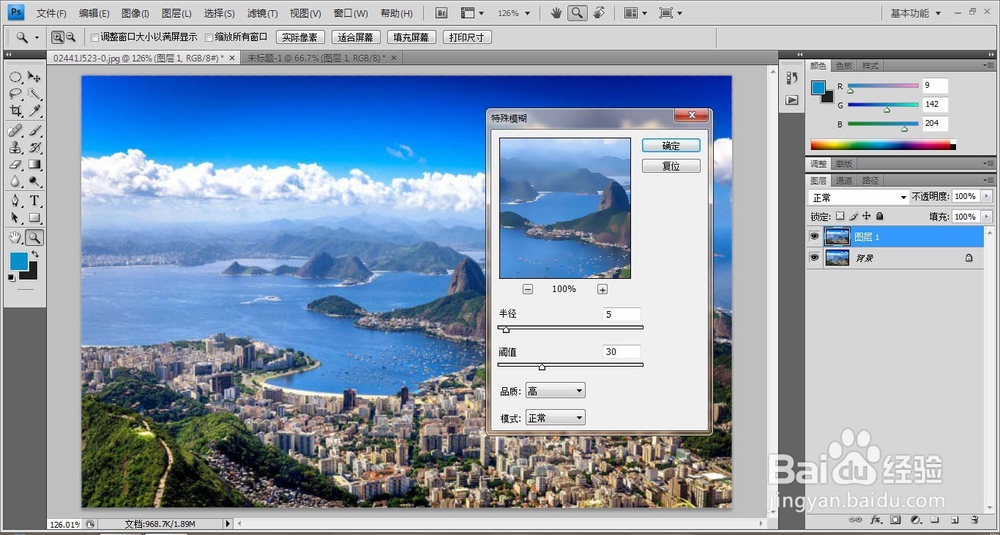PS将风景照调成动漫效果
1、打开PS软件,执行文件-打开命令,快捷键Ctrl+O打开背景素材文件。
2、按快捷键Ctrl+J复制背景图层得图层1,执行滤镜-模糊-特殊模糊命令,参数如图:
3、再次对图层1执行滤镜-滤镜库,里面的艺术效果-干化笔命令,设置参数如图:
4、选择背景图层,按Ctrl+J复制背景图层改名为图层2置于图层1上方,执行滤镜-滤镜库,点选艺术效果-绘画涂抹命令,设置参数如图:单击确定,设置图层2的图层混合模式为:线性减淡,透明度设为50%。
5、新建一空白图层3,并填充为蓝色,为其添加图层蒙版,设置图层的混合模式为滤色,不透明度为40%,选择黑色画笔,设置画笔为柔角,不透明度为50%,在海边涂抹。
6、按Ctrl+J复制背痔辏哔刂景图层改名为图层4,按快捷键ctrl+shift+u 去色 ,再按Ctrl+J复制一层得图层4副本,图层的混杌丰居瘁合模式设为线性减淡 ,ctrl+i反相 滤镜-其他-最小值 ,设置半径为:1.
7、选择图层4和图层4副本,按Ctrl+e将其合并,得图层4副本,将其混合模式设为正片叠底。
8、按快捷键ctrl+shift+alt+e盖印所有图层得图层4,执行滤镜-渲染-镜头光晕命令,参数设置如图,最终效果如图:
声明:本网站引用、摘录或转载内容仅供网站访问者交流或参考,不代表本站立场,如存在版权或非法内容,请联系站长删除,联系邮箱:site.kefu@qq.com。
阅读量:20
阅读量:83
阅读量:20
阅读量:65
阅读量:30